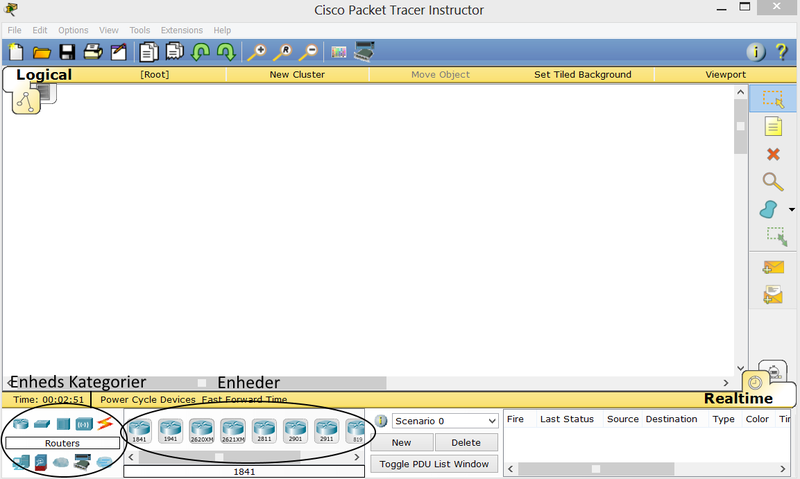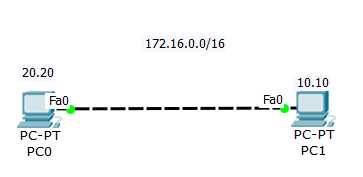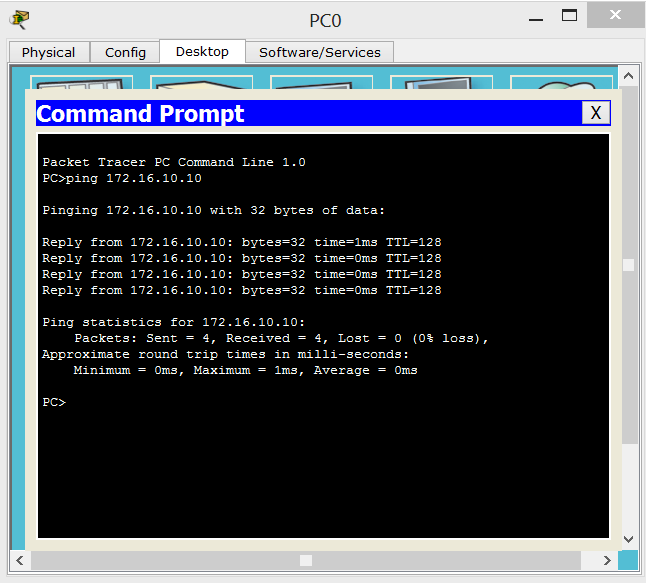Difference between revisions of "RSYD Medico IP/Packet tracer - networks and hosts"
(→Formål) |
(→Konfigurer adresser på computerne) |
||
| (One intermediate revision by the same user not shown) | |||
| Line 4: | Line 4: | ||
=Introduktion= | =Introduktion= | ||
Packet Tracer er et netværks simulations værktøj udviklet af Cisco til deres CCNA elever.<br/> | Packet Tracer er et netværks simulations værktøj udviklet af Cisco til deres CCNA elever.<br/> | ||
| − | Download Version 6.2: [http:// | + | Download Version 6.2: [http://mars.merhot.dk/mediawiki/index.php/Packet_Tracer_V_6.2 Packet tracer] |
{| | {| | ||
|[[Image:ScreenShot14195.png|800px|left|thumb|packet tracer]] | |[[Image:ScreenShot14195.png|800px|left|thumb|packet tracer]] | ||
|} | |} | ||
| + | |||
=Hosts= | =Hosts= | ||
Forbind 2 hosts som vist på tegningen | Forbind 2 hosts som vist på tegningen | ||
| Line 25: | Line 26: | ||
==Konfigurer adresser på computerne== | ==Konfigurer adresser på computerne== | ||
Computerne skal have konfigureret adresserne og subnetmasken som vist på tegningen.<br/> | Computerne skal have konfigureret adresserne og subnetmasken som vist på tegningen.<br/> | ||
| − | Dobbeltklik på | + | Dobbeltklik på computeren og vælg''' Desktop -> IP Configuration''' |
| + | |||
==Kontroller forbindelse== | ==Kontroller forbindelse== | ||
Når begge enheder har fået en adresse prøv da om de kan pinge hinanden via '''Desktop -> Command Prompt -> "ping 172.16.10.10"'''<br/> | Når begge enheder har fået en adresse prøv da om de kan pinge hinanden via '''Desktop -> Command Prompt -> "ping 172.16.10.10"'''<br/> | ||
Latest revision as of 20:22, 4 October 2016
Contents
Formål
I denne opgave skal du introduceres til Packet Tracer og hvordan det bruges til at simulere netværk.
Introduktion
Packet Tracer er et netværks simulations værktøj udviklet af Cisco til deres CCNA elever.
Download Version 6.2: Packet tracer
Hosts
Forbind 2 hosts som vist på tegningen
Tilføj hosts
Træk 2 computere ind på arbejdsområdet fra End Device og PC-PT
Forbind Enheder
Forbind enhederne med et kobber Krydset kabel til FastEthernet 0 portene.
Konfigurer adresser på computerne
Computerne skal have konfigureret adresserne og subnetmasken som vist på tegningen.
Dobbeltklik på computeren og vælg Desktop -> IP Configuration
Kontroller forbindelse
Når begge enheder har fået en adresse prøv da om de kan pinge hinanden via Desktop -> Command Prompt -> "ping 172.16.10.10"
Det skulle gerne lykkedes som vist her:
Subnet fejl
Ændrer nu subnet masken til 255.255.255.0 på den ene host. Og kontroller igen om de kan pinge hinanden.
Giv et bud på hvorfor computerne ikke kan pinge hinanden?